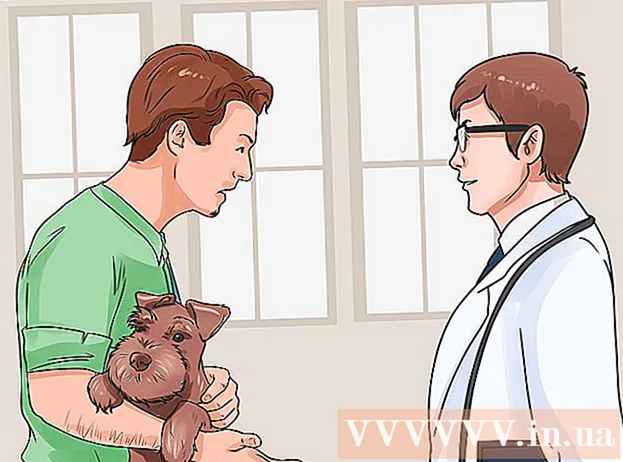เนื้อหา
- ขั้นตอน
- ส่วนที่ 1 จาก 4: พื้นฐานของการไม่เปิดเผยชื่อ
- ส่วนที่ 2 จาก 4: การปกป้องข้อมูลส่วนบุคคล
- ส่วนที่ 3 ของ 4: มาตรการพื้นฐานเพื่อให้แน่ใจว่าไม่เปิดเผยชื่อออนไลน์
- ส่วนที่ 4 จาก 4: มาตรการขั้นสูง
ความกังวลเกี่ยวกับการรักษาความเป็นนิรนามบนอินเทอร์เน็ตไม่ได้เป็นเพียงความกังวลของผู้ชื่นชอบภาพลามกอนาจาร ผู้ก่อการร้าย และแฮกเกอร์อีกต่อไป ข้อมูลส่วนบุคคลที่ถูกบุกรุกสามารถทำให้คุณตกเป็นเหยื่อของผู้ฉ้อโกงที่ขโมยข้อมูลส่วนบุคคลและทำร้ายคุณจากการกระทำที่ผิดกฎหมายอื่น ๆ ของบุคคลที่สาม บางคนหมกมุ่นอยู่กับการรักษาให้ปลอดภัยจากการสอดส่องของรัฐบาลหรือแม้แต่การสอดส่องจากรัฐบาลต่างประเทศ (และด้วยเหตุผลที่ดี) ในขณะเดียวกัน ไม่มีอะไรสามารถทำให้คุณไม่มีตัวตนบนอินเทอร์เน็ตได้ 100% อย่างที่เคยมีมา ช่องโหว่ที่สามารถใช้เพื่อระบุตัวคุณ และในซอฟต์แวร์ต่างๆ มักมีปัญหาด้านความปลอดภัยอยู่เสมอแต่ถ้าคุณต้องการสร้างสภาพแวดล้อมที่ปลอดภัยสำหรับตัวคุณเองในยุคดิจิทัลนี้ คุณสามารถใช้มาตรการป้องกันขั้นพื้นฐานเพื่อช่วยให้คุณปิดบังหรือปิดบังตัวตนออนไลน์ของคุณได้ในระดับหนึ่ง
ขั้นตอน
ส่วนที่ 1 จาก 4: พื้นฐานของการไม่เปิดเผยชื่อ
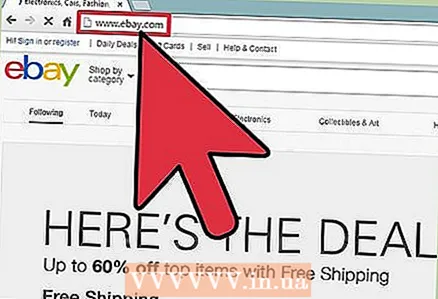 1 ทำความเข้าใจว่าเว็บไซต์ติดตามข้อมูลผู้เยี่ยมชมเพื่อแสดงโฆษณาที่ตรงเป้าหมายและลิงก์โซเชียลมีเดีย เว็บไซต์หลายแห่งทำเงินได้ด้วยการแสดงโฆษณา ส่วนใหญ่พยายามทำให้แน่ใจว่าผู้เข้าชมคลิกที่โฆษณาที่พวกเขาสนใจ ดังนั้นพวกเขาจึงพยายามแสดงโฆษณาที่ตรงเป้าหมายตามข้อมูลที่รวบรวมเกี่ยวกับพวกเขา (ซึ่งสามารถติดตามได้โดยอิสระหรือซื้อได้) ซึ่งสะท้อนถึงความสนใจส่วนบุคคล ซึ่งช่วยให้ ให้คุณเลือกโฆษณาที่น่าสนใจมากขึ้น มีหลายวิธีในการรวบรวมข้อมูลนี้ รวมถึงการติดตั้งคุกกี้ติดตาม การติดตามที่อยู่ IP (ที่อยู่คอมพิวเตอร์ของคุณบนเครือข่าย) ประวัติการเข้าชมหน้าเว็บ เบราว์เซอร์ที่ใช้ ระบบปฏิบัติการที่ติดตั้ง ระยะเวลาในการเข้าพัก บนไซต์ใดไซต์หนึ่ง แหล่งที่มาของการอ้างอิงไปยังไซต์ และแม้แต่การเข้าชมหน้า ไซต์อื่น ๆ (โดยใช้คุกกี้เดียวกันทั้งหมด) ทั้งหมดนี้ทำได้โดยอัตโนมัติเมื่อคุณเยี่ยมชมเว็บไซต์ที่รวบรวมข้อมูล ดังนั้นคุณจึงไม่สังเกตเห็น
1 ทำความเข้าใจว่าเว็บไซต์ติดตามข้อมูลผู้เยี่ยมชมเพื่อแสดงโฆษณาที่ตรงเป้าหมายและลิงก์โซเชียลมีเดีย เว็บไซต์หลายแห่งทำเงินได้ด้วยการแสดงโฆษณา ส่วนใหญ่พยายามทำให้แน่ใจว่าผู้เข้าชมคลิกที่โฆษณาที่พวกเขาสนใจ ดังนั้นพวกเขาจึงพยายามแสดงโฆษณาที่ตรงเป้าหมายตามข้อมูลที่รวบรวมเกี่ยวกับพวกเขา (ซึ่งสามารถติดตามได้โดยอิสระหรือซื้อได้) ซึ่งสะท้อนถึงความสนใจส่วนบุคคล ซึ่งช่วยให้ ให้คุณเลือกโฆษณาที่น่าสนใจมากขึ้น มีหลายวิธีในการรวบรวมข้อมูลนี้ รวมถึงการติดตั้งคุกกี้ติดตาม การติดตามที่อยู่ IP (ที่อยู่คอมพิวเตอร์ของคุณบนเครือข่าย) ประวัติการเข้าชมหน้าเว็บ เบราว์เซอร์ที่ใช้ ระบบปฏิบัติการที่ติดตั้ง ระยะเวลาในการเข้าพัก บนไซต์ใดไซต์หนึ่ง แหล่งที่มาของการอ้างอิงไปยังไซต์ และแม้แต่การเข้าชมหน้า ไซต์อื่น ๆ (โดยใช้คุกกี้เดียวกันทั้งหมด) ทั้งหมดนี้ทำได้โดยอัตโนมัติเมื่อคุณเยี่ยมชมเว็บไซต์ที่รวบรวมข้อมูล ดังนั้นคุณจึงไม่สังเกตเห็น 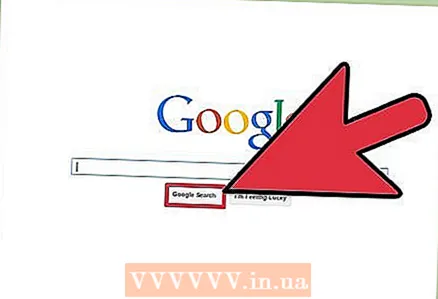 2 โปรดทราบว่าเครื่องมือค้นหาสำคัญๆ จะเก็บประวัติการค้นหาของคุณ เครื่องมือค้นหาทางอินเทอร์เน็ตยอดนิยม เช่น Google, Yandex, Mail, Bing และ Yahoo! จัดเก็บคำค้นหาของคุณร่วมกับที่อยู่ IP (และบัญชี หากคุณเข้าสู่ระบบ) ข้อมูลทั้งหมดจะถูกรวบรวมและวิเคราะห์เพื่อนำเสนอโฆษณาที่ตรงเป้าหมายมากขึ้นและสร้างผลการค้นหาที่เกี่ยวข้องมากที่สุด
2 โปรดทราบว่าเครื่องมือค้นหาสำคัญๆ จะเก็บประวัติการค้นหาของคุณ เครื่องมือค้นหาทางอินเทอร์เน็ตยอดนิยม เช่น Google, Yandex, Mail, Bing และ Yahoo! จัดเก็บคำค้นหาของคุณร่วมกับที่อยู่ IP (และบัญชี หากคุณเข้าสู่ระบบ) ข้อมูลทั้งหมดจะถูกรวบรวมและวิเคราะห์เพื่อนำเสนอโฆษณาที่ตรงเป้าหมายมากขึ้นและสร้างผลการค้นหาที่เกี่ยวข้องมากที่สุด 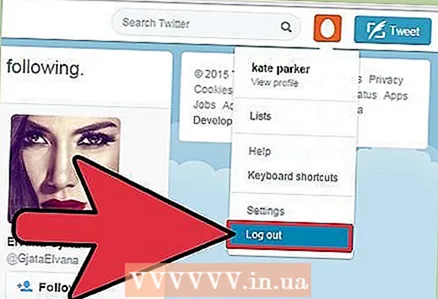 3 เข้าใจว่าโซเชียลมีเดียกำลังติดตามการกระทำของคุณเช่นกัน หากคุณลงชื่อเข้าใช้บัญชีของคุณในเครือข่ายโซเชียลใดๆ (เช่น อาจเป็นเครือข่าย VKontakte, Odnoklassniki, Facebook, Twitter เป็นต้น) จะสามารถติดตามประวัติการเข้าชมเพจที่เกี่ยวข้องโดยตรงกับเครือข่ายนี้ หากไซต์มีปลั๊กอินของเครือข่ายนี้ (เช่น ปุ่ม "ถูกใจ" "แชร์" และสิ่งที่ชอบ)
3 เข้าใจว่าโซเชียลมีเดียกำลังติดตามการกระทำของคุณเช่นกัน หากคุณลงชื่อเข้าใช้บัญชีของคุณในเครือข่ายโซเชียลใดๆ (เช่น อาจเป็นเครือข่าย VKontakte, Odnoklassniki, Facebook, Twitter เป็นต้น) จะสามารถติดตามประวัติการเข้าชมเพจที่เกี่ยวข้องโดยตรงกับเครือข่ายนี้ หากไซต์มีปลั๊กอินของเครือข่ายนี้ (เช่น ปุ่ม "ถูกใจ" "แชร์" และสิ่งที่ชอบ) 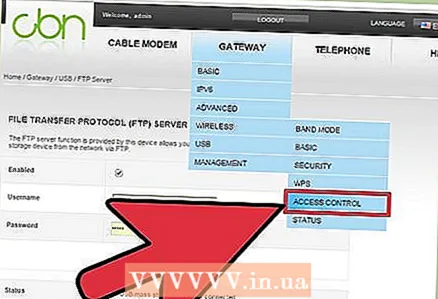 4 โปรดทราบว่า ISP ของคุณน่าจะกำลังวิเคราะห์ทราฟฟิกของคุณเพื่อทราบว่าคุณกำลังทำอะไรบนเครือข่าย บ่อยครั้งนี่คือวิธีที่ผู้ให้บริการตรวจสอบว่ามีการใช้เครือข่ายเพื่อดาวน์โหลดไฟล์ torrent หรือวัสดุที่ได้รับการคุ้มครองโดยลิขสิทธิ์หรือไม่
4 โปรดทราบว่า ISP ของคุณน่าจะกำลังวิเคราะห์ทราฟฟิกของคุณเพื่อทราบว่าคุณกำลังทำอะไรบนเครือข่าย บ่อยครั้งนี่คือวิธีที่ผู้ให้บริการตรวจสอบว่ามีการใช้เครือข่ายเพื่อดาวน์โหลดไฟล์ torrent หรือวัสดุที่ได้รับการคุ้มครองโดยลิขสิทธิ์หรือไม่ 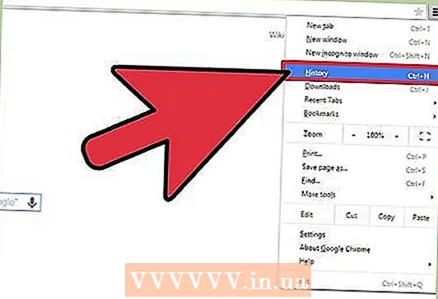 5 เข้าใจว่าเป็นไปไม่ได้ที่จะปกปิดตัวตนอย่างสมบูรณ์บนเว็บ ซ่อนอย่างระมัดระวังแค่ไหน ก็ยังคงอยู่ บาง ข้อมูลที่สามารถใช้ติดตามและระบุตัวคุณได้ จุดประสงค์ของการใช้เครื่องมือปกปิดตัวตนคือเพื่อลดจำนวนข้อมูลส่วนบุคคลที่บุคคลภายนอกสามารถหาได้ แต่เนื่องด้วยลักษณะของอินเทอร์เน็ต จึงไม่สามารถปกปิดตัวตนได้อย่างสมบูรณ์
5 เข้าใจว่าเป็นไปไม่ได้ที่จะปกปิดตัวตนอย่างสมบูรณ์บนเว็บ ซ่อนอย่างระมัดระวังแค่ไหน ก็ยังคงอยู่ บาง ข้อมูลที่สามารถใช้ติดตามและระบุตัวคุณได้ จุดประสงค์ของการใช้เครื่องมือปกปิดตัวตนคือเพื่อลดจำนวนข้อมูลส่วนบุคคลที่บุคคลภายนอกสามารถหาได้ แต่เนื่องด้วยลักษณะของอินเทอร์เน็ต จึงไม่สามารถปกปิดตัวตนได้อย่างสมบูรณ์ 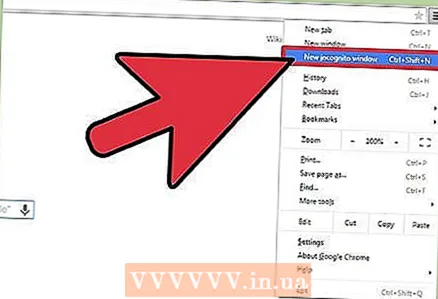 6 เข้าใจความสมดุลที่คุณต้องการ เมื่อท่องอินเทอร์เน็ต คุณต้องเลือกระหว่างความสะดวกกับการไม่เปิดเผยชื่อ การไม่เปิดเผยตัวตนทางออนไลน์ไม่ใช่เรื่องง่าย และต้องใช้ความพยายามอย่างมากและการดำเนินการอย่างรอบคอบ คุณจะพบว่าการเชื่อมต่ออินเทอร์เน็ตของคุณช้าลงอย่างเห็นได้ชัดเมื่อคุณเยี่ยมชมเว็บไซต์ และจะถูกบังคับให้ทำตามขั้นตอนเพิ่มเติมก่อนที่คุณจะออนไลน์ หากการไม่เปิดเผยตัวตนของคุณมีความสำคัญต่อคุณ ให้เตรียมพร้อมที่จะเสียสละบางอย่าง
6 เข้าใจความสมดุลที่คุณต้องการ เมื่อท่องอินเทอร์เน็ต คุณต้องเลือกระหว่างความสะดวกกับการไม่เปิดเผยชื่อ การไม่เปิดเผยตัวตนทางออนไลน์ไม่ใช่เรื่องง่าย และต้องใช้ความพยายามอย่างมากและการดำเนินการอย่างรอบคอบ คุณจะพบว่าการเชื่อมต่ออินเทอร์เน็ตของคุณช้าลงอย่างเห็นได้ชัดเมื่อคุณเยี่ยมชมเว็บไซต์ และจะถูกบังคับให้ทำตามขั้นตอนเพิ่มเติมก่อนที่คุณจะออนไลน์ หากการไม่เปิดเผยตัวตนของคุณมีความสำคัญต่อคุณ ให้เตรียมพร้อมที่จะเสียสละบางอย่าง - ในส่วนถัดไปของบทความ เราจะบอกคุณถึงวิธีหลีกเลี่ยงการเชื่อมโยงข้อมูลส่วนบุคคลกับที่อยู่ IP ของคุณ แต่เราไม่รับประกันว่าคุณจะไม่เปิดเผยตัวตน หากต้องการปกปิดตัวตนของคุณมากขึ้น คุณควรอ่านสองส่วนสุดท้ายของบทความด้วย
ส่วนที่ 2 จาก 4: การปกป้องข้อมูลส่วนบุคคล
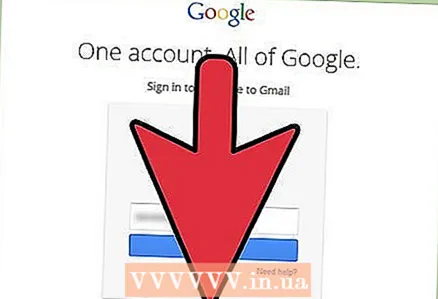 1 หากต้องการลงทะเบียนในเว็บไซต์ต่างๆ ให้ใช้ที่อยู่อีเมลที่ใช้แล้วทิ้งหรือใช้บริการไปรษณีย์ที่ไม่เปิดเผยชื่อ ตรวจสอบให้แน่ใจว่าบัญชีอีเมลของคุณไม่มีข้อมูลส่วนบุคคล ตัวอย่างเช่น บริการอีเมลเช่น ProtonMail, Tutanota และอื่นๆ ในทำนองเดียวกันอ้างว่าเชื่อถือได้และปลอดภัยอย่างสมบูรณ์
1 หากต้องการลงทะเบียนในเว็บไซต์ต่างๆ ให้ใช้ที่อยู่อีเมลที่ใช้แล้วทิ้งหรือใช้บริการไปรษณีย์ที่ไม่เปิดเผยชื่อ ตรวจสอบให้แน่ใจว่าบัญชีอีเมลของคุณไม่มีข้อมูลส่วนบุคคล ตัวอย่างเช่น บริการอีเมลเช่น ProtonMail, Tutanota และอื่นๆ ในทำนองเดียวกันอ้างว่าเชื่อถือได้และปลอดภัยอย่างสมบูรณ์ - อ่านที่นี่สำหรับข้อมูลเกี่ยวกับการสร้างที่อยู่อีเมลแบบใช้แล้วทิ้ง
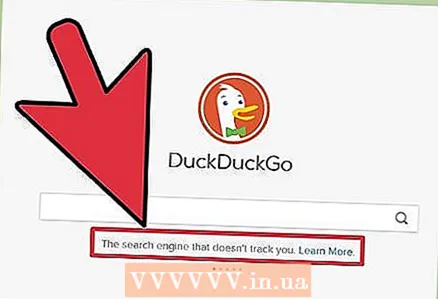 2 ใช้เครื่องมือค้นหาที่ไม่ระบุชื่อ เครื่องมือค้นหาสำคัญๆ ส่วนใหญ่ เช่น Google, Yandex, Mail, Bing และ Yahoo ! ติดตามประวัติข้อความค้นหาและผูกไว้กับที่อยู่ IP ใช้เครื่องมือค้นหาอื่น เช่น DuckDuckGo หรือ StartPage
2 ใช้เครื่องมือค้นหาที่ไม่ระบุชื่อ เครื่องมือค้นหาสำคัญๆ ส่วนใหญ่ เช่น Google, Yandex, Mail, Bing และ Yahoo ! ติดตามประวัติข้อความค้นหาและผูกไว้กับที่อยู่ IP ใช้เครื่องมือค้นหาอื่น เช่น DuckDuckGo หรือ StartPage 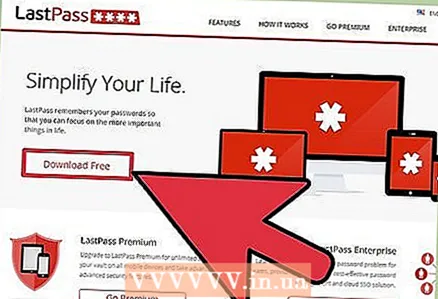 3 ใช้ตัวจัดการรหัสผ่านเพื่อปกป้องรหัสผ่านที่บันทึกไว้ของคุณ หากคุณใช้งานอินเทอร์เน็ตเป็นเวลานานกว่า 1 สัปดาห์ เป็นไปได้ว่าคุณจะต้องสร้างและจดจำรหัสผ่านที่แตกต่างกันทั้งหมด การใช้รหัสผ่านเดียวกันหรือรูปแบบเล็กๆ น้อยๆ ในทุกๆ ที่อาจทำให้ชีวิตคุณง่ายขึ้น แต่การทำเช่นนี้อาจก่อให้เกิดความเสี่ยงร้ายแรงต่อความปลอดภัยของคุณ หากเว็บไซต์ใดเว็บไซต์หนึ่งที่เก็บข้อมูลกล่องจดหมายและรหัสผ่านของบัญชีของคุณถูกโจมตีโดยแฮ็กเกอร์ บัญชีทั้งหมดของคุณบนไซต์อื่นจะตกอยู่ในความเสี่ยง ผู้จัดการรหัสผ่านจะช่วยให้คุณสามารถจัดการรหัสผ่านได้อย่างปลอดภัยสำหรับไซต์ทั้งหมดที่คุณเยี่ยมชม รวมทั้งสร้างรหัสผ่านที่รัดกุมและแม้กระทั่งรหัสผ่านแบบสุ่มสำหรับไซต์เหล่านั้น
3 ใช้ตัวจัดการรหัสผ่านเพื่อปกป้องรหัสผ่านที่บันทึกไว้ของคุณ หากคุณใช้งานอินเทอร์เน็ตเป็นเวลานานกว่า 1 สัปดาห์ เป็นไปได้ว่าคุณจะต้องสร้างและจดจำรหัสผ่านที่แตกต่างกันทั้งหมด การใช้รหัสผ่านเดียวกันหรือรูปแบบเล็กๆ น้อยๆ ในทุกๆ ที่อาจทำให้ชีวิตคุณง่ายขึ้น แต่การทำเช่นนี้อาจก่อให้เกิดความเสี่ยงร้ายแรงต่อความปลอดภัยของคุณ หากเว็บไซต์ใดเว็บไซต์หนึ่งที่เก็บข้อมูลกล่องจดหมายและรหัสผ่านของบัญชีของคุณถูกโจมตีโดยแฮ็กเกอร์ บัญชีทั้งหมดของคุณบนไซต์อื่นจะตกอยู่ในความเสี่ยง ผู้จัดการรหัสผ่านจะช่วยให้คุณสามารถจัดการรหัสผ่านได้อย่างปลอดภัยสำหรับไซต์ทั้งหมดที่คุณเยี่ยมชม รวมทั้งสร้างรหัสผ่านที่รัดกุมและแม้กระทั่งรหัสผ่านแบบสุ่มสำหรับไซต์เหล่านั้น - คุณสามารถค้นหาข้อมูลเพิ่มเติมเกี่ยวกับการติดตั้งตัวจัดการรหัสผ่านออนไลน์ได้
- ด้วยตัวจัดการรหัสผ่าน คุณไม่ต้องกังวลกับการสร้างรหัสผ่านที่จำง่าย คุณสามารถสร้างรหัสผ่านที่คาดเดายากซึ่งแทบจะเป็นไปไม่ได้เลยที่จะถอดรหัสด้วยเทคโนโลยีปัจจุบัน ตัวอย่างเช่น รหัสผ่าน "Kz2Jh @ ds3a $ gs * F% 7" จะแข็งแกร่งกว่ารหัสผ่าน "NicknameMyDogs1983" มาก
ส่วนที่ 3 ของ 4: มาตรการพื้นฐานเพื่อให้แน่ใจว่าไม่เปิดเผยชื่อออนไลน์
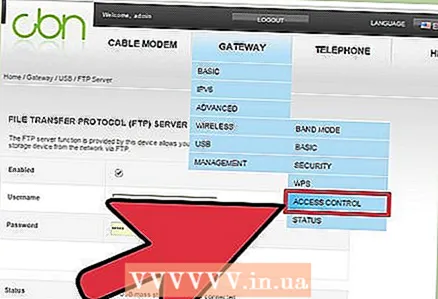 1 เรียนรู้คำศัพท์พื้นฐาน เมื่อพูดถึงการรักษาความเป็นนิรนามทางออนไลน์ จะเกิดความสับสนกับคำศัพท์ทางเทคนิคได้ง่าย ก่อนดำดิ่งสู่การศึกษาข้อมูล จำเป็นต้องเข้าใจความหมายพื้นฐานของคำศัพท์ทั่วไปบางคำก่อน
1 เรียนรู้คำศัพท์พื้นฐาน เมื่อพูดถึงการรักษาความเป็นนิรนามทางออนไลน์ จะเกิดความสับสนกับคำศัพท์ทางเทคนิคได้ง่าย ก่อนดำดิ่งสู่การศึกษาข้อมูล จำเป็นต้องเข้าใจความหมายพื้นฐานของคำศัพท์ทั่วไปบางคำก่อน - การจราจร (เป็นเงื่อนไขของเครือข่าย) คือการไหลของข้อมูลจากคอมพิวเตอร์เครื่องหนึ่งไปยังอีกเครื่องหนึ่ง
- เซิร์ฟเวอร์ เป็นคอมพิวเตอร์ระยะไกลที่โฮสต์ไฟล์และสร้างการเชื่อมต่อ เว็บไซต์ทั้งหมดจะถูกเก็บไว้ในเซิร์ฟเวอร์ที่คุณเข้าถึงผ่านเว็บเบราว์เซอร์
- การเข้ารหัส เป็นวิธีป้องกันข้อมูลที่ส่งผ่านเครือข่ายโดยใช้รหัสที่สร้างแบบสุ่ม ข้อมูลที่เข้ารหัสจะถูกเข้ารหัสด้วยรหัสที่ไม่ซ้ำกันซึ่งมีเพียงคุณและเซิร์ฟเวอร์เท่านั้นที่รู้ สิ่งนี้ทำให้มั่นใจได้ว่าเมื่อข้อมูลถูกดักจับ จะไม่สามารถถอดรหัสได้
- พร็อกซีเซิร์ฟเวอร์ เป็นเซิร์ฟเวอร์ที่กำหนดค่าให้รวบรวมและเปลี่ยนเส้นทางการรับส่งข้อมูลเครือข่าย โดยพื้นฐานแล้วจะอนุญาตให้ผู้ใช้เชื่อมต่อหลังจากนั้นเซิร์ฟเวอร์จะเปลี่ยนเส้นทางคำขอไปยังไซต์ เมื่อได้รับข้อมูลจากเว็บไซต์ เซิร์ฟเวอร์จะเปลี่ยนเส้นทางไปยังคุณ สิ่งนี้มีประโยชน์ในการปิดบังที่อยู่ IP ของคุณเมื่อเยี่ยมชมเว็บไซต์ต่างๆ
- VPN เป็นโปรโตคอลเครือข่ายส่วนตัวเสมือน ช่วยให้คุณรักษาความปลอดภัยการเชื่อมต่อที่เข้ารหัสระหว่างคุณกับเซิร์ฟเวอร์ ตามธรรมเนียมแล้ว VPNs ถูกใช้ในเครือข่ายองค์กรเพื่อให้ผู้ปฏิบัติงานระยะไกลสามารถเชื่อมต่อกับแหล่งข้อมูลของบริษัทได้อย่างปลอดภัย VPN สามารถจินตนาการได้ว่าเป็น "อุโมงค์" ชนิดหนึ่งทางอินเทอร์เน็ตซึ่งช่วยให้คุณสามารถเชื่อมต่อกับเซิร์ฟเวอร์ได้โดยตรง
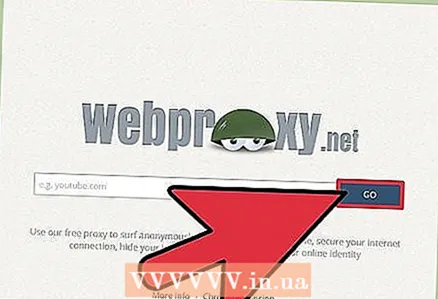 2 ใช้พร็อกซีเซิร์ฟเวอร์เครือข่าย มีพร็อกซีเครือข่ายหลายพันรายการและเปลี่ยนทุกวัน เป็นเว็บไซต์ที่กำหนดเส้นทางการรับส่งข้อมูลผ่านพร็อกซีเซิร์ฟเวอร์ของตนเอง พวกเขามีผลเฉพาะกับการเข้าชมที่ผ่านเว็บไซต์ของตนโดยตรง หากคุณเพิ่งเปิดแท็บใหม่ในเบราว์เซอร์ของคุณและเริ่มท่องเว็บ คุณจะสูญเสียตัวตนของคุณไป
2 ใช้พร็อกซีเซิร์ฟเวอร์เครือข่าย มีพร็อกซีเครือข่ายหลายพันรายการและเปลี่ยนทุกวัน เป็นเว็บไซต์ที่กำหนดเส้นทางการรับส่งข้อมูลผ่านพร็อกซีเซิร์ฟเวอร์ของตนเอง พวกเขามีผลเฉพาะกับการเข้าชมที่ผ่านเว็บไซต์ของตนโดยตรง หากคุณเพิ่งเปิดแท็บใหม่ในเบราว์เซอร์ของคุณและเริ่มท่องเว็บ คุณจะสูญเสียตัวตนของคุณไป - เมื่อใช้พร็อกซีเซิร์ฟเวอร์เครือข่าย ให้หลีกเลี่ยงการเยี่ยมชมเว็บไซต์ที่ขอรหัสผ่าน (เช่น เครือข่ายสังคมออนไลน์ ธนาคาร ฯลฯ) เนื่องจากพร็อกซีเซิร์ฟเวอร์ไม่สามารถเชื่อถือได้ และสามารถขโมยบัญชีและข้อมูลธนาคารของคุณได้
- ในกรณีส่วนใหญ่ พร็อกซีเครือข่ายไม่สามารถแสดงเนื้อหาบางอย่างได้ เช่น วิดีโอ
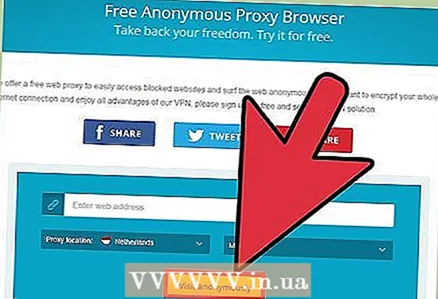 3 เชื่อมต่อกับพร็อกซีเซิร์ฟเวอร์จริง พร็อกซีเซิร์ฟเวอร์คือเซิร์ฟเวอร์ที่ส่งต่อการรับส่งข้อมูลทางอินเทอร์เน็ตของคุณ มีประโยชน์ในการปิดบังที่อยู่ IP ส่วนตัวของคุณจากเว็บไซต์เมื่อคุณเชื่อมต่อผ่านพรอกซี อย่างไรก็ตาม คุณจะต้องเชื่อถือพร็อกซีเซิร์ฟเวอร์และหวังว่าจะไม่ดำเนินการที่เป็นอันตรายกับการรับส่งข้อมูลของคุณ
3 เชื่อมต่อกับพร็อกซีเซิร์ฟเวอร์จริง พร็อกซีเซิร์ฟเวอร์คือเซิร์ฟเวอร์ที่ส่งต่อการรับส่งข้อมูลทางอินเทอร์เน็ตของคุณ มีประโยชน์ในการปิดบังที่อยู่ IP ส่วนตัวของคุณจากเว็บไซต์เมื่อคุณเชื่อมต่อผ่านพรอกซี อย่างไรก็ตาม คุณจะต้องเชื่อถือพร็อกซีเซิร์ฟเวอร์และหวังว่าจะไม่ดำเนินการที่เป็นอันตรายกับการรับส่งข้อมูลของคุณ - บนอินเทอร์เน็ต คุณสามารถค้นหาข้อมูลเกี่ยวกับพร็อกซีเซิร์ฟเวอร์ที่หลากหลาย ทั้งแบบฟรีและมีค่าใช้จ่าย เซิร์ฟเวอร์ฟรีมักจะสร้างรายได้ผ่านการโฆษณา
- เมื่อคุณพบพร็อกซีเซิร์ฟเวอร์ที่คุณต้องการเชื่อมต่อแล้ว คุณจะต้องกำหนดค่าเบราว์เซอร์ของคุณตามลำดับเพื่อสร้างการเชื่อมต่อ การดำเนินการนี้จะส่งผลต่อการรับส่งข้อมูลของเบราว์เซอร์เฉพาะ (เช่น ผู้ส่งสารจะไม่ส่งข้อมูลผ่านพร็อกซีหากไม่ได้กำหนดค่าไว้ด้วย)
- เมื่อเปรียบเทียบกับเซิร์ฟเวอร์พร็อกซี่เครือข่าย คุณควรหลีกเลี่ยงการป้อนรหัสผ่านและข้อมูลสำคัญ เนื่องจากคุณไม่สามารถวางใจได้อย่างสมบูรณ์ว่าองค์กรที่ให้คุณเข้าถึงพร็อกซี่จะไม่เปิดเผยข้อมูลของคุณกับบุคคลที่สาม
- อย่าเชื่อมต่อกับพร็อกซี "เปิด" พร็อกซีเซิร์ฟเวอร์ดังกล่าวเปิดให้บุคคลที่สามและอาชญากรไซเบอร์มักใช้เพื่อดำเนินกิจกรรมที่ผิดกฎหมาย
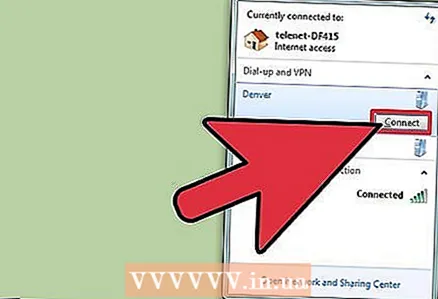 4 ใช้หรือสมัครสมาชิก VPN VPN จะเข้ารหัสการรับส่งข้อมูลขาออกและขาเข้าของคุณ ช่วยเพิ่มความปลอดภัย นอกจากนี้ การรับส่งข้อมูลของคุณจะปรากฏเป็นการรับส่งข้อมูลที่มาจากเซิร์ฟเวอร์ VPN ซึ่งคล้ายกับการใช้พร็อกซีเซิร์ฟเวอร์ ในกรณีส่วนใหญ่ VPN จะมีค่าธรรมเนียม ในขณะเดียวกัน ในหลายกรณี การจราจรยังคงได้รับการตรวจสอบตามข้อกำหนดทางกฎหมาย
4 ใช้หรือสมัครสมาชิก VPN VPN จะเข้ารหัสการรับส่งข้อมูลขาออกและขาเข้าของคุณ ช่วยเพิ่มความปลอดภัย นอกจากนี้ การรับส่งข้อมูลของคุณจะปรากฏเป็นการรับส่งข้อมูลที่มาจากเซิร์ฟเวอร์ VPN ซึ่งคล้ายกับการใช้พร็อกซีเซิร์ฟเวอร์ ในกรณีส่วนใหญ่ VPN จะมีค่าธรรมเนียม ในขณะเดียวกัน ในหลายกรณี การจราจรยังคงได้รับการตรวจสอบตามข้อกำหนดทางกฎหมาย - อย่าเชื่อถือบริษัทผู้ให้บริการ VPN ที่อ้างว่าไม่ติดตามข้อมูลใดๆ ไม่มีบริษัทใดที่จะเสี่ยงกับการมีอยู่เพื่อปกป้องลูกค้ารายใดรายหนึ่งจากการร้องขอข้อมูลจากหน่วยงานที่มีอำนาจ
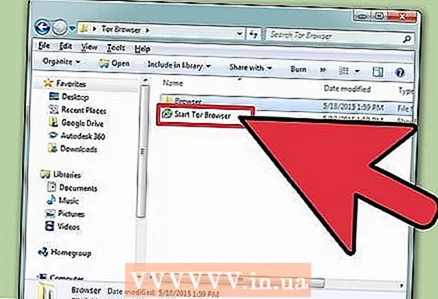 5 ใช้เบราว์เซอร์ของ Tor Tor เป็นเครือข่ายที่ทำหน้าที่เป็นพร็อกซี่จำนวนมาก ผลักดันปริมาณการใช้ข้อมูลจำนวนมากก่อนที่จะถึงไซต์หรือผู้ใช้เฉพาะ เฉพาะการรับส่งข้อมูลที่ผ่านเบราว์เซอร์ Tor เท่านั้นที่จะไม่ระบุตัวตน ในขณะที่หน้าในเบราว์เซอร์นี้จะเปิดช้ากว่าเมื่อใช้เบราว์เซอร์ทั่วไปอย่างมาก
5 ใช้เบราว์เซอร์ของ Tor Tor เป็นเครือข่ายที่ทำหน้าที่เป็นพร็อกซี่จำนวนมาก ผลักดันปริมาณการใช้ข้อมูลจำนวนมากก่อนที่จะถึงไซต์หรือผู้ใช้เฉพาะ เฉพาะการรับส่งข้อมูลที่ผ่านเบราว์เซอร์ Tor เท่านั้นที่จะไม่ระบุตัวตน ในขณะที่หน้าในเบราว์เซอร์นี้จะเปิดช้ากว่าเมื่อใช้เบราว์เซอร์ทั่วไปอย่างมาก - เรียนรู้เพิ่มเติมเกี่ยวกับวิธีใช้เบราว์เซอร์ของ Tor ที่นี่
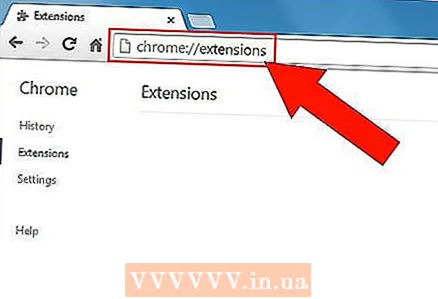 6 ติดตั้งโปรแกรมเสริมหรือส่วนขยายของเบราว์เซอร์ที่ปกป้องความเป็นส่วนตัวของคุณ หากเบราว์เซอร์ของคุณรองรับส่วนเสริมและส่วนขยายของบุคคลที่สาม คุณมีตัวเลือกในการติดตั้งส่วนเสริมที่เป็นประโยชน์ เบราว์เซอร์เหล่านี้รวมถึง Google Chrome, Mozilla Firefox, Safari, Microsoft Edge และ Opera
6 ติดตั้งโปรแกรมเสริมหรือส่วนขยายของเบราว์เซอร์ที่ปกป้องความเป็นส่วนตัวของคุณ หากเบราว์เซอร์ของคุณรองรับส่วนเสริมและส่วนขยายของบุคคลที่สาม คุณมีตัวเลือกในการติดตั้งส่วนเสริมที่เป็นประโยชน์ เบราว์เซอร์เหล่านี้รวมถึง Google Chrome, Mozilla Firefox, Safari, Microsoft Edge และ Opera - HTTPS ทุกที่ (สำหรับ โครเมียม, Firefox, โอเปร่า) หันไปใช้โปรโตคอล HTTPS ที่เข้ารหัสโดยอัตโนมัติในไซต์เหล่านั้นที่รองรับ
- ความเป็นส่วนตัวแบดเจอร์, Ghostery, ตัดการเชื่อมต่อ บล็อกคุกกี้ติดตาม Privacy Badger ตัดสินใจว่าคุกกี้ใดกำลังติดตามคุณ ซึ่งแตกต่างจากอีกสองคุกกี้ที่ใช้ฐานข้อมูลการติดตามคุกกี้ที่อัปเดตเป็นระยะ ส่วนเสริมที่กล่าวถึงทั้งสามมีให้สำหรับ เบราว์เซอร์หลัก: Google Chrome, Mozilla Firefox, Opera
- ความเป็นส่วนตัวแบดเจอร์ สามารถใช้ได้ใน Google Chrome, Mozilla Firefox, Opera
- Ghostery สามารถใช้ได้กับ Mozilla Firefox, Google Chrome, Internet Explorer, Microsoft Edge, Opera, Safari, Firefox สำหรับ Android
- ตัดการเชื่อมต่อ ใช้ใน Google Chrome, Mozilla Firefox, Opera, Safari
- NoScript - addon เฉพาะสำหรับ Firefoxซึ่งช่วยให้คุณบล็อก JavaScript บนเว็บไซต์ได้ ไซต์ที่ตรวจสอบแล้วสามารถขึ้นบัญชีขาวได้ด้วยตนเองหากต้องการให้ JavaScript ทำงานได้อย่างถูกต้อง คุณยังสามารถเปิดใช้งาน JavaScript ชั่วคราวในบางไซต์ได้ ข้อมูลเพิ่มเติมเกี่ยวกับเรื่องนี้สามารถพบได้ในเน็ต
ส่วนที่ 4 จาก 4: มาตรการขั้นสูง
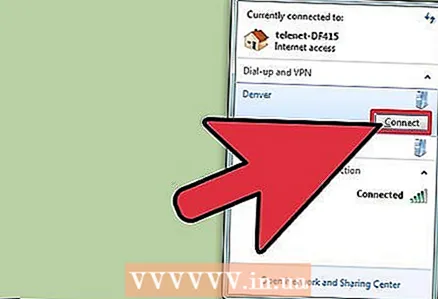 1 ปฏิบัติตามคำแนะนำของแต่ละรายการในส่วนนี้อย่างเคร่งครัด หากคุณต้องการปกปิดตัวตนจริงๆ มีบางสิ่งที่คุณควรดูแลก่อนจะออนไลน์ อาจดูเหมือนเป็นงานหนัก แต่การทำตามขั้นตอนที่แนะนำทั้งหมดเป็นวิธีเดียวที่รับประกันได้ว่าจะทำให้คุณไม่เปิดเผยตัวตนบนเว็บอย่างน้อย
1 ปฏิบัติตามคำแนะนำของแต่ละรายการในส่วนนี้อย่างเคร่งครัด หากคุณต้องการปกปิดตัวตนจริงๆ มีบางสิ่งที่คุณควรดูแลก่อนจะออนไลน์ อาจดูเหมือนเป็นงานหนัก แต่การทำตามขั้นตอนที่แนะนำทั้งหมดเป็นวิธีเดียวที่รับประกันได้ว่าจะทำให้คุณไม่เปิดเผยตัวตนบนเว็บอย่างน้อย - วิธีนี้จะช่วยคุณกำหนดค่า VPN ส่วนตัวของคุณบน VPS ส่วนตัวในต่างประเทศสิ่งนี้จะปลอดภัยกว่าการลงชื่อสมัครใช้บริการ VPN เนื่องจากบุคคลที่สามไม่สามารถเชื่อถือได้ในความปลอดภัยของข้อมูลของคุณ
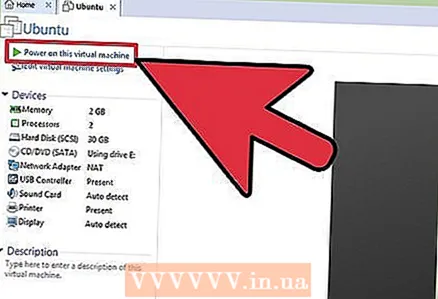 2 ติดตั้ง Linux บนเครื่องเสมือนของคอมพิวเตอร์ที่บ้านของคุณ มีการเปิดตัวบริการมากมายบนคอมพิวเตอร์ที่เชื่อมต่ออินเทอร์เน็ต ซึ่งแต่ละบริการอาจส่งผลต่อการไม่เปิดเผยตัวตนของคุณบนเครือข่าย และคุณจะไม่รู้ด้วยซ้ำ Windows OS นั้นไม่ปลอดภัยเป็นพิเศษ เช่นเดียวกับ Mac OS X แต่ในระดับที่น้อยกว่า ขั้นตอนแรกในการไม่เปิดเผยตัวตนคือการติดตั้ง Linux บนเครื่องเสมือน ซึ่งคล้ายกับคอมพิวเตอร์ที่มีคุณสมบัติครบถ้วนในคอมพิวเตอร์
2 ติดตั้ง Linux บนเครื่องเสมือนของคอมพิวเตอร์ที่บ้านของคุณ มีการเปิดตัวบริการมากมายบนคอมพิวเตอร์ที่เชื่อมต่ออินเทอร์เน็ต ซึ่งแต่ละบริการอาจส่งผลต่อการไม่เปิดเผยตัวตนของคุณบนเครือข่าย และคุณจะไม่รู้ด้วยซ้ำ Windows OS นั้นไม่ปลอดภัยเป็นพิเศษ เช่นเดียวกับ Mac OS X แต่ในระดับที่น้อยกว่า ขั้นตอนแรกในการไม่เปิดเผยตัวตนคือการติดตั้ง Linux บนเครื่องเสมือน ซึ่งคล้ายกับคอมพิวเตอร์ที่มีคุณสมบัติครบถ้วนในคอมพิวเตอร์ - คอมพิวเตอร์เสมือนมี "อุปสรรค" ที่ป้องกันการเข้าถึงข้อมูลของคอมพิวเตอร์ที่มีอยู่จริง นี่เป็นสิ่งสำคัญที่จะไม่ทิ้งข้อมูลเกี่ยวกับคอมพิวเตอร์จริงของคุณเมื่อคุณออนไลน์โดยไม่เปิดเผยตัวตน
- คุณจะพบคำแนะนำเกี่ยวกับวิธีการติดตั้ง Linux บนเครื่องเสมือนได้ที่นี่ ได้ฟรี แต่จะใช้เวลาประมาณหนึ่งชั่วโมง
- TailsOS เป็นหนึ่งในลีนุกซ์ที่ได้รับความนิยมมากที่สุดโดยเน้นที่ความเป็นส่วนตัว ใช้พื้นที่น้อยและมีการเข้ารหัสอย่างสมบูรณ์
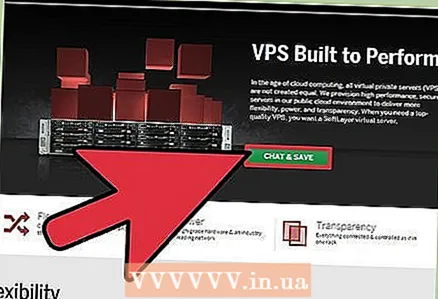 3 ค้นหาโฮสต์ VPS (Virtual Dedicated Server) ในประเทศอื่น จะมีค่าใช้จ่ายไม่กี่ดอลลาร์ต่อเดือน แต่จะอนุญาตให้คุณท่องอินเทอร์เน็ตโดยไม่ระบุชื่อ การสมัคร VPS ในประเทศอื่นเป็นสิ่งสำคัญ เพื่อไม่ให้การรับส่งข้อมูลจาก VPS นำไปสู่ที่อยู่ IP จริงของคุณ
3 ค้นหาโฮสต์ VPS (Virtual Dedicated Server) ในประเทศอื่น จะมีค่าใช้จ่ายไม่กี่ดอลลาร์ต่อเดือน แต่จะอนุญาตให้คุณท่องอินเทอร์เน็ตโดยไม่ระบุชื่อ การสมัคร VPS ในประเทศอื่นเป็นสิ่งสำคัญ เพื่อไม่ให้การรับส่งข้อมูลจาก VPS นำไปสู่ที่อยู่ IP จริงของคุณ - คุณจะใช้ VPS เพื่อติดตั้งซอฟต์แวร์ VPN ส่วนตัวของคุณ ซึ่งจะทำให้คุณสามารถเชื่อมต่อกับเครือข่ายผ่าน VPN ส่วนตัวของคุณ ซึ่งจะเป็นการปิดบังที่อยู่ IP ของคุณ
- เลือก VPS ที่ให้คุณชำระค่าบริการโดยใช้วิธีการที่ไม่เปิดเผยตัวตนของคุณ เช่น การใช้ DarkCoin
- ทันทีที่คุณสมัครใช้งาน VPS คุณจะต้องติดตั้งระบบปฏิบัติการของคุณบนเซิร์ฟเวอร์นี้ หากต้องการตั้งค่า VPN ส่วนตัวอย่างง่ายดาย ให้ติดตั้งหนึ่งในลีนุกซ์รุ่นต่อไปนี้: Ubuntu, Fedora, CentOS หรือ Debian
- โปรดทราบว่าผู้ให้บริการ VPS อาจถูกบังคับให้เปิดเผยข้อมูล VPN ของคุณตามคำสั่งศาลในกรณีที่สงสัยว่ามีกิจกรรมที่ผิดกฎหมายที่เกี่ยวข้องกับ VPN ของคุณ คุณไม่สามารถมีอิทธิพลต่อสิ่งนี้
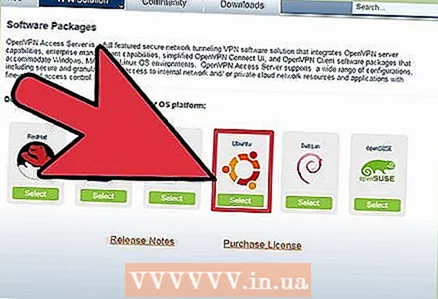 4 ตั้งค่า VPN ส่วนบุคคล (เครือข่ายส่วนตัวเสมือน) บน VPS คอมพิวเตอร์ของคุณจะต้องเชื่อมต่อกับ VPN เพื่อเข้าถึงอินเทอร์เน็ต จากภายนอก ทุกอย่างจะดูราวกับว่าคุณกำลังเข้าถึงเครือข่ายจากจุดที่ VPS ตั้งอยู่ ไม่ใช่จากที่บ้าน นอกจากนี้ ข้อมูลขาเข้าและขาออกทั้งหมดจาก VPS จะถูกเข้ารหัส ขั้นตอนนี้ซับซ้อนกว่าการติดตั้งเครื่องเสมือนเล็กน้อย อย่างไรก็ตาม นี่เป็นขั้นตอนที่สำคัญที่สุด ดังนั้นหากการไม่เปิดเผยตัวตนมีความสำคัญต่อคุณ โปรดปฏิบัติตามนั้น ได้รับการออกแบบมาโดยเฉพาะสำหรับ OpenVPN บน Ubuntu ซึ่งเป็นหนึ่งใน VPN ฟรีที่น่าเชื่อถือที่สุด
4 ตั้งค่า VPN ส่วนบุคคล (เครือข่ายส่วนตัวเสมือน) บน VPS คอมพิวเตอร์ของคุณจะต้องเชื่อมต่อกับ VPN เพื่อเข้าถึงอินเทอร์เน็ต จากภายนอก ทุกอย่างจะดูราวกับว่าคุณกำลังเข้าถึงเครือข่ายจากจุดที่ VPS ตั้งอยู่ ไม่ใช่จากที่บ้าน นอกจากนี้ ข้อมูลขาเข้าและขาออกทั้งหมดจาก VPS จะถูกเข้ารหัส ขั้นตอนนี้ซับซ้อนกว่าการติดตั้งเครื่องเสมือนเล็กน้อย อย่างไรก็ตาม นี่เป็นขั้นตอนที่สำคัญที่สุด ดังนั้นหากการไม่เปิดเผยตัวตนมีความสำคัญต่อคุณ โปรดปฏิบัติตามนั้น ได้รับการออกแบบมาโดยเฉพาะสำหรับ OpenVPN บน Ubuntu ซึ่งเป็นหนึ่งใน VPN ฟรีที่น่าเชื่อถือที่สุด - เข้าสู่ระบบระบบปฏิบัติการบน VPS ของคุณ กระบวนการนี้จะขึ้นอยู่กับ VPS ที่คุณเลือก
- ไปที่เว็บไซต์ OpenVPN และดาวน์โหลดแพ็คเกจซอฟต์แวร์ที่เหมาะสม มีตัวเลือกมากมาย ดังนั้นอย่าลืมเลือกตัวเลือกที่ตรงกับระบบปฏิบัติการที่ติดตั้งบน VPS ของคุณทุกประการ สามารถดาวน์โหลดแพ็คเกจทั้งหมดได้ที่ลิงค์ต่อไปนี้: openvpn.net/index.php/access-server/download-openvpn-as-sw.html.
- เริ่มเทอร์มินัลบน VPS ของคุณและป้อน dpkg -i openvpnasdebpack.debเพื่อติดตั้งซอฟต์แวร์ OpenVPN ที่คุณดาวน์โหลด แต่ถ้าคุณไม่ได้ใช้ Ubuntu หรือ Debian คำสั่งจะแตกต่างออกไป
- เข้า passwd openvpn และตั้งรหัสผ่านใหม่เมื่อได้รับแจ้งให้สร้าง นี่จะเป็นรหัสผ่านผู้ดูแลระบบสำหรับ OpenVPN ของคุณ
- เปิดเว็บเบราว์เซอร์บน VPS ของคุณและป้อนที่อยู่ที่จะแสดงในเทอร์มินัล ซึ่งจะทำให้คุณสามารถเปิดแผงควบคุม OpenVPN ใส่ชื่อผู้ใช้ของคุณที่นั่น openvpn และรหัสผ่านที่สร้างไว้ก่อนหน้านี้ เมื่อคุณเข้าสู่ระบบครั้งแรกเสร็จแล้ว VPN ของคุณก็พร้อมใช้งาน
 5 เปิดเว็บเบราว์เซอร์ในเครื่องเสมือน คุณจะต้องเข้าถึง OpenVPN Connect Client เพื่อดาวน์โหลดไฟล์การกำหนดค่า ซึ่งจำเป็นสำหรับการสร้างการสื่อสารกับโปรแกรม
5 เปิดเว็บเบราว์เซอร์ในเครื่องเสมือน คุณจะต้องเข้าถึง OpenVPN Connect Client เพื่อดาวน์โหลดไฟล์การกำหนดค่า ซึ่งจำเป็นสำหรับการสร้างการสื่อสารกับโปรแกรม - ป้อนที่อยู่เดียวกับที่คุณใช้เพื่อเข้าถึงแผงควบคุม VPS แต่ไม่มีองค์ประกอบที่อยู่ / ผู้ดูแลระบบ.
- ลงชื่อเข้าใช้บัญชีผู้ดูแลระบบ OpenVPN ของคุณโดยใช้ชื่อผู้ใช้ "openvpn" และรหัสผ่านที่คุณสร้างไว้ก่อนหน้านี้
- ดาวน์โหลดไฟล์ไปยังเครื่องเสมือน client.opvn หรือ client.conf.
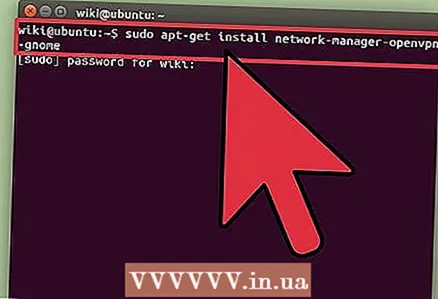 6 ดาวน์โหลดและติดตั้งไคลเอนต์ OpenVPN บนเครื่องเสมือนของคุณ เมื่อกำหนดค่า VPN บน VPS แล้ว คุณจะต้องกำหนดค่าเครื่องเสมือนให้สื่อสารโดยตรงกับเครื่องเสมือน คำแนะนำด้านล่างนี้มีไว้สำหรับ Ubuntu และ Debian ดังนั้น คุณจะต้องเปลี่ยนคำสั่งที่เหมาะสมหากคุณใช้ระบบปฏิบัติการอื่น
6 ดาวน์โหลดและติดตั้งไคลเอนต์ OpenVPN บนเครื่องเสมือนของคุณ เมื่อกำหนดค่า VPN บน VPS แล้ว คุณจะต้องกำหนดค่าเครื่องเสมือนให้สื่อสารโดยตรงกับเครื่องเสมือน คำแนะนำด้านล่างนี้มีไว้สำหรับ Ubuntu และ Debian ดังนั้น คุณจะต้องเปลี่ยนคำสั่งที่เหมาะสมหากคุณใช้ระบบปฏิบัติการอื่น - เริ่มเทอร์มินัลแล้วดำเนินการดังต่อไปนี้: sudo apt-get install network-manager-openvpn-gnome
- รอขณะดาวน์โหลดและติดตั้งแพ็คเกจ
- เปิด Network Manager และคลิกที่แท็บ VPN
- คลิกปุ่มนำเข้าแล้วเลือกไฟล์กำหนดค่าที่คุณดาวน์โหลดมาก่อนหน้านี้
- ตรวจสอบการตั้งค่าของคุณ ควรกรอกฟิลด์ใบรับรองและคีย์โดยอัตโนมัติ และที่อยู่ VPN ของคุณควรสะท้อนถึงฟิลด์เกตเวย์
- คลิกแท็บการตั้งค่า IPV4 และเลือกที่อยู่อัตโนมัติ (VPN) จากเมนูแบบเลื่อนลงวิธีการเท่านั้น รับประกันว่าจะเปลี่ยนเส้นทางการรับส่งข้อมูลทางอินเทอร์เน็ตทั้งหมดของคุณผ่าน VPN
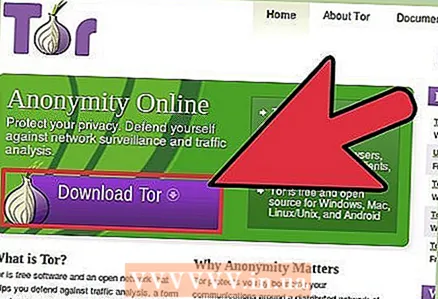 7 ดาวน์โหลด Tor Browser Bundle ไปยังเครื่องเสมือนของคุณ ในขั้นตอนนี้ เมื่อคุณกำหนดค่าและเปิดใช้ VPS และ VPN แล้ว คุณสามารถใช้เครือข่ายโดยไม่เปิดเผยตัวตนได้ VPN จะเข้ารหัสการรับส่งข้อมูลขาเข้าและขาออกทั้งหมดจากเครื่องเสมือนของคุณ แต่ถ้าคุณต้องการก้าวไปสู่การไม่เปิดเผยตัวตนอีกขั้น เบราว์เซอร์ของ Tor จะให้การป้องกันเพิ่มเติม แต่ด้วยความเร็วของการเข้าถึงหน้าอินเทอร์เน็ต
7 ดาวน์โหลด Tor Browser Bundle ไปยังเครื่องเสมือนของคุณ ในขั้นตอนนี้ เมื่อคุณกำหนดค่าและเปิดใช้ VPS และ VPN แล้ว คุณสามารถใช้เครือข่ายโดยไม่เปิดเผยตัวตนได้ VPN จะเข้ารหัสการรับส่งข้อมูลขาเข้าและขาออกทั้งหมดจากเครื่องเสมือนของคุณ แต่ถ้าคุณต้องการก้าวไปสู่การไม่เปิดเผยตัวตนอีกขั้น เบราว์เซอร์ของ Tor จะให้การป้องกันเพิ่มเติม แต่ด้วยความเร็วของการเข้าถึงหน้าอินเทอร์เน็ต - คุณสามารถดาวน์โหลดเบราว์เซอร์ Tor ได้จากเว็บไซต์ทางการ: torproject.org.
- การเรียกใช้ Tor ผ่าน VPN จะซ่อนความจริงที่ว่าคุณกำลังใช้ Tor จาก ISP ของคุณ (จะเห็นเฉพาะการรับส่งข้อมูล VPN ที่เข้ารหัสเท่านั้น)
- เรียกใช้โปรแกรมติดตั้ง Tor การตั้งค่าเริ่มต้นให้การป้องกันที่ครอบคลุมสำหรับผู้ใช้ส่วนใหญ่
- สำหรับข้อมูลเพิ่มเติมเกี่ยวกับการใช้ Tor คลิกที่นี่
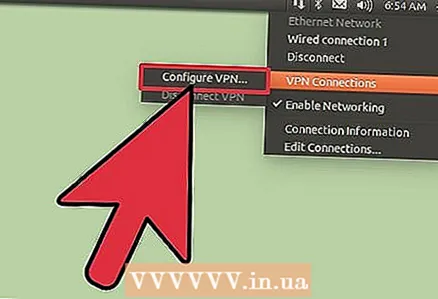 8 เปลี่ยนผู้ให้บริการ VPS ของคุณเป็นประจำ หากคุณกังวลเรื่องความปลอดภัยมาก ขอแนะนำให้เปลี่ยนผู้ให้บริการ VPS อย่างน้อยเดือนละครั้ง ซึ่งหมายความว่าคุณจำเป็นต้องกำหนดค่า OpenVPN ใหม่ทุกครั้ง แต่ค่อยๆ ทำซ้ำแต่ละครั้ง คุณจะได้เรียนรู้วิธีดำเนินการที่จำเป็นได้เร็วและเร็วขึ้น อย่าลืมกำหนดค่า VPS ใหม่ทั้งหมดก่อนที่จะเชื่อมต่อ
8 เปลี่ยนผู้ให้บริการ VPS ของคุณเป็นประจำ หากคุณกังวลเรื่องความปลอดภัยมาก ขอแนะนำให้เปลี่ยนผู้ให้บริการ VPS อย่างน้อยเดือนละครั้ง ซึ่งหมายความว่าคุณจำเป็นต้องกำหนดค่า OpenVPN ใหม่ทุกครั้ง แต่ค่อยๆ ทำซ้ำแต่ละครั้ง คุณจะได้เรียนรู้วิธีดำเนินการที่จำเป็นได้เร็วและเร็วขึ้น อย่าลืมกำหนดค่า VPS ใหม่ทั้งหมดก่อนที่จะเชื่อมต่อ 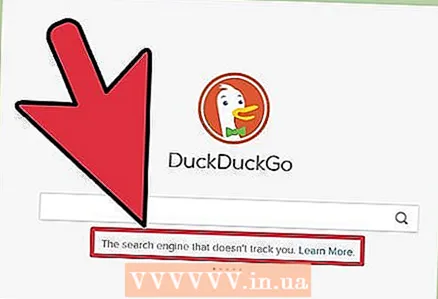 9 ใช้อินเทอร์เน็ตอย่างชาญฉลาด เมื่อทุกอย่างได้รับการตั้งค่าแล้ว การไม่เปิดเผยตัวตนของคุณจะขึ้นอยู่กับพฤติกรรมการใช้อินเทอร์เน็ตของคุณ
9 ใช้อินเทอร์เน็ตอย่างชาญฉลาด เมื่อทุกอย่างได้รับการตั้งค่าแล้ว การไม่เปิดเผยตัวตนของคุณจะขึ้นอยู่กับพฤติกรรมการใช้อินเทอร์เน็ตของคุณ - ใช้เครื่องมือค้นหาอื่น เช่น DuckDuckGo หรือ StartPage
- หลีกเลี่ยงไซต์ที่ใช้ JavaScript สามารถใช้ JavaScript เพื่อเปิดเผยที่อยู่ IP และลบข้อมูลการรับส่งข้อมูลของคุณ
- ตัดการเชื่อมต่อจากอินเทอร์เน็ตเมื่อเปิดไฟล์ที่ดาวน์โหลดผ่าน Tor
- อย่าดาวน์โหลดไฟล์ torrent ผ่าน Tor
- หลีกเลี่ยงไซต์ใดๆ ที่ไม่ได้ใช้ HTTPS (ดูที่แถบที่อยู่เพื่อดูว่าไซต์นั้นใช้ HTTP หรือ HTTPS หรือไม่)
- หลีกเลี่ยงการติดตั้งปลั๊กอินของเบราว์เซอร์